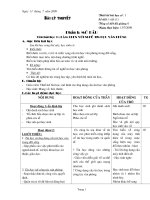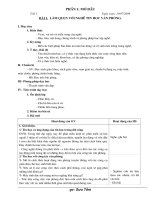giáo án nghề tin học
Bạn đang xem bản rút gọn của tài liệu. Xem và tải ngay bản đầy đủ của tài liệu tại đây (2.78 MB, 125 trang )
Phần 1: Mở đầu
Tiết 1 Ngày soạn: 10/07/2009
Bài 1. làm quen với nghề tin học văn phòng.
I. Mục tiêu
1. Kiến thức
- Vị trí, vai trò và triển vọng của nghề.
- Mục tiêu, nội dung chơng trình và phơng pháp học tập nghề.
2. Kỹ năng
- Biết các biện pháp bảo đảm an toàn lao động và vệ sinh môi trờng trong nghề.
3. T duy, thái độ
- Yêu thích môn học, có ý thức vận dụng kiến thức vào cuộc sống thực tiễn.
- Làm việc kiên trì, khoa học, có tác phong công nghiệp.
- Có ý thức tìm hiểu nghề.
II- Chuẩn bị
- GV: Đọc sách giáo khoa, sách giáo viên, soạn giáo án, chuẩn bị dụng cụ, máy tính,
máy chiếu, phông chiếu hoặc bảng.
- HS: Đọc trớc bài giảng.
III- Phơng pháp dạy học
- Thuyết trình vấn đáp.
IV- Tiến trình dạy học
1. ổn định lớp
- Chào thầy cô.
- Cán bộ báo cáo sĩ số.
- Chỉnh đốn trang phục.
2. Kiểm tra bài cũ
3. Bài mới
Hoạt động của GV Hoạt động của HS
I. Giới thiệu.
1/ Tin học và ứng dụng của tin học trong đời sống
ĐVĐ: Trong thờ đại ngày nay để phát triển kinh tế, phát triển xã hội
ngoài 3 nhân tố cơ bản là: điều kiện tự nhiên, nguồn lao động và vốn đầu
t còn cần biết khai thác nguồn tài nguyên thông tin một cách hiêu quả.
Đây chính là mục tiêu của tin học.
- Công nghệ thông tin phát triển kéo theo sự ra đời của các công cụ
lao động mới trong đó có những thay đổi to lớn của công tác văn phòng.
Nghe, ghi bài
2/ Tin học với công tác văn phòng.
Mô tả cách thức hoạt động văn phòng truyền thống với các công cụ
giản đơn cho học sinh biết đợc.
Nếu sử lí các công việc theo cách phổ thông, con ngời sẽ gặp phải
những khó khăn gì?
Máy tính đợc nối mạng mở ra ngững khả năng gì?
- Trớc đây công việc văn phòng đợc làm một cách thủ công do đó phải
làm việc vất vả, mất nhiều thời gian mà hiệu quả không cao.
- Nghiên cứu tài liệu
theo các nhóm, trả lời
câu hỏi:
- Ghi bài
gv: Su Tm
- Máy tính ra đời đã tạo ra một cách thức hoàn toàn mới trong hoạt động
văn phòng giúp cho hàng núi công việc của văn phòng trở nên đơn giản
và hiệu quả cao.
- Máy tính nối mạng cho phép sử dụng chung tài nguyên, mở ra khả
năng hợp tác và truy cập vào kho thông tin khổng lồ của nhân loại.
3/ Vai trò và vị trí của tin học văn phòng trong sản xuất và đời sống.
- Ngày nay hầu hết các hoạt động trong văn phòng đều liên quan đến
máy vi tính.
- Hàng ngày hàng triệu ngời làm công tác văn phòng trên khắp thế giới
sử dụng công nghệ thông tin để giải quyết công việc một cách hiệu quả,
kinh tế hơn.
Nghe, ghi bài
II. Chơng trình nghề tin học văn phòng.
Bao gồm:
1. Mở đầu.
2. Hệ điều hành Windows.
3. Hệ soạn thảo văn bản Word.
4. Chơng trình bảng tính Excel.
5. Làm việc trong mạng cục bộ
6. Tìm hiểu nghề.
Nghe, ghi bài
III. Phơng pháp học tập nghề.
- Kết hợp học lí thuyết với thực hành, tận dụng tốt các giờ thực hành.
- Chú trọng phơng pháp tự học và học từ nhiều nguồn khác nhau.
- Tăng cờng ý thức làm việc cộng tác
- Trớc khi thực hành cần nghiên cứu kĩ các yêu cầu của bài thực hành.
Nghe, ghi bài
IV. An toàn vệ sinh lao động
- Mục tiêu an toàn vệ sinh lao động là bảo vệ sức khoẻ ngời lao động,
nâng cao năng xuất lao động.
- T thế ngồi thoải mái sao cho không phải ngẩng cổ, ngớc mắt nhìn màn
hình. Khoảng cách từ mắt đến màn hình từ 50 - 80 cm
- Vị trí đặt máy tính sao cho ánh sáng không chiếu thẳng vào màn hình
và không chiếu thẳng vào mắt. Không làm việc quá lâu với máy tính.
- Hệ thống dây diện, các cáp nói máy tính phảo gọn gàng và dẩm bảo
cách điện tốt.
Nghe, ghi bài
4. Củng cố
- Tin học có ứng dụng sâu rộng trong đời sống xã hội nói chung và hoạt động văn phòng
nói riêng.
- Mọi ngành nghề đều có quy định về an toàn lao động.
5. Dặn dò
- Xem lại nội dung bài học.
- Hớng dẫn làm bài tập về nhà.
- Đọc trớc nội dung bài tiếp theo.
Tiết 2: Ngày soạn: 15/07/2009
Chơng 1: hệ điều hành windows
Bài 2: Những kiến thức cơ sở
gv: Su Tm
I. Mục tiêu
1. Kiến thức
- Nắm đợc các thành phần cơ bản của giao diện hệ điều hành Windows.
2. Kỹ năng
- Làm chủ các thao tác với chuột.
- Làm việc trong môi trờng Windows, phân biệt đợc các đối tợng trong Window
3. T duy, thái độ
- Yêu thích môn học, có ý thức vận dụng kiến thức vào cuộc sống thực tiễn.
- Làm việc kiên trì, khoa học, có tác phong công nghiệp.
- Có ý thức tìm hiểu nghề.
II- Chuẩn bị
- GV: Đọc sách giáo khoa, sách giáo viên, soạn giáo án, chuẩn bị dụng cụ, máy tính,
máy chiếu, phông chiếu hoặc bảng.
- HS: Đọc trớc bài giảng.
III- Phơng pháp dạy học
- Thuyết trình vấn đáp.
IV- Tiến trình dạy học
1. ổn định lớp
2. Kiểm tra bài cũ
- Hãy cho biết tin học đã làm thay đổi công tác văn phòng ngày nay nh thế nào ?
3. Bài mới
Hoạt động của GV Hoạt động của HS
I. Khái niệm HĐH và HĐH Windows.
1. Hệ điều hành là gì?
* Khái niệm: Là tập hợp các chơng trình đợc tổ chức thành một hệ
thống với nhiệm vụ bảo đảm tơng tác giữa ngời dùng với máy tính,
cung cấp các phơng tiện và dịch vụ để điều phối việc thực hiện ch-
ơng trình, quản lý chặt chẽ các tài nguyên của máy, tổ chức khai
thác chúng một cách thuận tiện và tối u.
- HĐH Windows có môi trờng đồ hoạ, tạo ra cách thức làm việc trực
quan, sinh động.
Nghe, ghi bài
2/ Thao tác với chuột.
+ Di chuột (Mouse move)
+ Nháy chuột (Click): Nháy nút trái chuột một lần rồi thả ngón tay
+ Nháy đúp chuột (Double click): nháy nhanh liên tiếp nút trái
chuột 2 lần.
+ Nháy nút phải chuột (Right click): Nháy nút phải chuột một lần
rồi thả ngón tay
+ Kéo thả chuột (Drag and drop): Nhấn giữ phím trái chuột đồng
thời di chuyển con trỏ chuột tới vị trí náo đó rồi thả tay.
Nghe, ghi bài
3/ Môi trờng Windows.
a/ Cửa số, bảng chọn.
Sử dụng máy chiếu giới thiệu về cửa sổ và các bảng chọn.
- Ngời sử dụng thực hiện các công việc thông qua các cửa sổ.
- Mỗi chơng trình ứng dụng có một cửa sổ làm việc với hệ thống.
gv: Su Tm
Nhng tất cả các cửa sổ có nhiều thành phần chung.
Thanh tiêu đề(Tile Bar): cho biết tên chơng trình đang chạy
và bên phải có các nút cực tiểu, cực đại, đóng cửa sổ.
Thanh thực đơn (Menu): gồm các bảng chọn chứa các lệnh
để làm việc.
Thanh công cụ: chứa các nút biểu tợng lệnh giúp làm việc
nhanh hơn.
Các thanh cuốn
Quan sát hình 2.1, hãy chỉ ra các thành phần chung của mọi cửa
sổ trong Windows.
Tìm hiểu bảng chọn trên hình 2.2 và thanh công cụ chuẩn trên
hình 2.3.
Có thể thêm hoặc bớt các nút lệnh trên thanh công cụ chuẩn
bằng cách nháy nút phải chuột vào thanh công cụ chuẩn, chọn
Custommize và thực hiện các thao tác cần thiết.
Nghe, quan sát hình chiếu,
ghi bài, đọc sách giáo khoa.
b/ Bảng chọn Star và thanh công việc.
Sử dụng máy chiếu giới thiệu về bảng chọn Star và thanh công
việc.
- Nháy nút Star Xuất hiện bảng chọn chứa mọi nhóm lệnh cần
thiết để bắt đầu sử dụng Windows.
- Thanh công việc: Mỗi lần chạy một chơng trình hay mở một cửa
sổ, một nút đại diện cho chơng trình hay cửa sổ đó xuất hiện trên
thanh công việc.
Nghe, quan sát hình chiếu,
ghi bài.
c/ Chuyển đổi cửa số làm việc.
Sử dụng máy chiếu giới thiệu về cách chuyển đổi cửa sổ làm việc.
- Windows cho phép chạy nhiều ứng dụng cùng lúc, tuy nhiên tại
một thời điểm chỉ có một cửa sổ làm việc đợc mở trên màn hình, để
chuyển đổi cửa sổ làm việc, thực hiện theo cách sau:
Nháy vào biểu tợng chơng trình muốn mở tại thanh công
việc.
Nháy vào vị trí bất kì trên cửa sổ muốn kích hoạt.
Nghe, quan sát hình chiếu,
ghi bài.
4. Củng cố
- Nhắc lại các thành phần của một cửa sổ.
- Cách chuyển đổi cửa sổ làm việc.
- Nhận xét về bài thực hành của HS, rút kinh nghiệm cho giờ sau.
Tiết 3 Ngày soạn: 18/07/2009
Bài 3. làm việc với tệp và th mục
I. Mục tiêu
1. Kiến thức
- Hiểu đợc cách tổ chức thông tin phân cấp trên đĩa.
- Nắm đợc các thao tác với tệp và th mục.
2. Kỹ năng
- Thành thạo các thao tác: xem, tạo mới, đổi tên, xóa sao chép,... tệp và th mực.
- Biết sử dụng nút phải chuột.
gv: Su Tm
II- Chuẩn bị
- GV: Đọc sách giáo khoa, sách giáo viên, soạn giáo án, chuẩn bị dụng cụ, máy tính,
máy chiếu, phông chiếu hoặc bảng.
- HS: Đọc trớc bài giảng.
III- Phơng pháp dạy học
- Thuyết trình vấn đáp.
IV- Tiến trình dạy học
1. ổn định lớp
2. Kiểm tra bài cũ
-Mô tả các thành phần cơ bản trong giao diện HĐH Windows, chức
của từng loại.
3. Bài mới
Hoạt động của GV Hoạt động của trò
I. Tổ chức thông tin trong máy tính.
Sử dụng máy chiếu mở cửa sổ Explorer giới thiệu về tổ chức các
tệp trên đĩa.
- HĐH tổ chức các tệp trên đĩa thành các th mục. Mỗi th mục lại
chứa các tệp hoặc các th mục con.
- Th mục đợc tổ chức phân cấp, mức trên cùng gọi là th mục gốc, từ
th mục gốc lại tạo ra các th mục con gọi là tổ chức cây.
Nghe, quan sát hình chiếu,
ghi bài.
II. Làm việc với tệp và th mục.
Với mỗi thao tác, sử dụng Projector chiếu thao tác cho HS quan
sát
1/ Chọn đối tợng.
Chọn một đối tợng:
- Nháy chuột vào đối tợng đó.
- Để huỷ chọn: nháy chuột bên ngoài đối tợng đó
Chọn nhiều đối tợng liền kề:
- B1: Nháy chuột vào đối tợng bắt đầu
- B2: Đè phím Shift và nháy chuột vào đối tợng kết thúc.
Chọn nhiều đối tợng không liền kề:
- B1: Nháy chuột vào đối tợng bắt đầu
- B2: Đè phím Ctrl và nháy chuột vào các đối tợng tiếp theo. Bỏ
chọn đối tợng nào nháy chuột lại đối tợng đó
Nghe, quan sát hình chiếu,
ghi bài.
2/ Xem tổ chức các tệp và th mục trên đĩa.
Sử dụng Projector thực hiện thao tác cho HS quan sát
- B1: Nháy đúp biểu tợng My Computer trên màn hình nền
- B2: Nháy nút Folder (Th mục) trên thanh công cụ của cửa sổ để
hiển thị cửa sổ thành 2 ngăn:
Ngăn trái: cho biết cấu trúc tổng thể các ổ đĩa và th mục.
Ngăn phải: cho biết các thông tin chi tiết về các thnàh phần
của th mục tơng ứng (đợc chọn) bên trái.
Nghe, quan sát hình chiếu,
ghi bài.
3/ Xem nội dung th mục
Sử dụng Projector thực hiện thao tác cho HS quan sát
- Nháy chuột vào biểu tợng hoặc tên th mục ở ngăn bên trái hoặc
nháy đúp chuột tại biểu tợng hoặc tên th mục ở ngăn bên phải cửa sổ
gv: Su Tm
để xem nội dung th mục.
- Chọn chế độ hiển thị nội dung bằng cách nháy vào nút
View trên thanh công cụ.
- Nháy vào nút để hiển thị lại th mục vừa xem trớc
đó, Nháy nút (Up) để xem th mục mẹ của th mục đang đợc hiển
thị nội dung (th mục hiện thời).
Nghe, quan sát hình chiếu,
ghi bài.
II. Làm việc với tệp và th mục.
5/ Đổi tên tệp hoặc th mục.
Sử dụng Projector thực hiện thao tác cho HS quan sát.
- B1: Chọn tệp hoặc th mục muốn đổi tên.
- B2: Nháy File Rename, lúc này tên của đối tợng sẽ có khung
viền bên ngoài.
- B3: Gõ tên mới cho đối tợng nhấn Enter.
Chú ý: Khi tệp đang mở thì thao tác đổi tên không thực hiện
đợc. Cần đóng tệp lại.
Nghe, quan sát hình chiếu,
ghi bài.
6/ Sao chép tệp hoặc th mục.
Sử dụng Projector thực hiện thao tác cho HS quan sát.
- B1: Chọn tệp hoặc th mục cần sao chép
- B2: Nháy Edit Copy hoặc nháy nút lệnh Copy trên thanh công
cụ.
- B3: Mở th mục hoặc đĩa muốn chứa bản sao và nháy Edit Paste
hoặc nháy nút Paste trên thanh công cụ.
Nghe, quan sát hình chiếu,
ghi bài.
7/ Di chuyển tệp hoặc th mục.
Sử dụng Projector thực hiện thao tác cho HS quan sát.
- B1: Chọn tệp hoặc th mục cần di chuyển.
- B2: Nháy Edit Cut hoặc nháy nút Cut trên thanh công cụ.
- B3: Chọn th mục hoặc đĩa muốn di chuyển tệp hoặc th mục tới và
nháy Edit Paste hoặc nháy nút Paste
Nghe, quan sát hình chiếu,
ghi bài.
8/ Xoá tệp hoặc th mục.
Sử dụng Projector thực hiện thao tác cho HS quan sát.
- B1: Chọn tệp hoặc th mục muốn xoá.
- B2: Nháy File Delete hoặc nháy nút Delete trên thanh công cụ.
- B3: Xuất hiện hộp thoại yêu cầu xác nhận xoá. Nháy Yes để xoá,
ngợc lại nháy No.
Nghe, quan sát hình chiếu,
ghi bài.
9/ Khôi phục hoặc xoá hẳn các tệp và th mục đã bị xoá.
Sử dụng Projector thực hiện thao tác cho HS quan sát.
- B1: Nháy đúp biểu tợng Recycle Bin.
- B2: Chọn đối tợng muốn khôi phục (hoặc xoá hẳn).
- B3: Nháy File Restore (khôi phục) hoặc File Delete (xoá).
Nghe, quan sát hình chiếu,
ghi bài.
III. Sử dụng nút phải chuột..
Sử dụng Projector thực hiện thao tác cho HS quan sát.
- B1: Nháy nút phải chuột vào đối tợng để làm xuất hiện bảng chọn
tắt.
- B2: Di chuyển chuột trên bảng chọn đến lệnh cần thực hiện.
- B3: Nháy chuột trái để thực hiện lệnh đã chọn.
Nghe, quan sát hình chiếu,
ghi bài.
4. Củng cố
- Nhắc lại tổ chức thông tin trong máy tính.
gv: Su Tm
- Lµm viÖc víi tÖp vµ th môc.
- NhËn xÐt vÒ bµi thùc hµnh cña HS, rót kinh nghiÖm cho giê sau
gv: Sưu Tầm
Ngày soạn: 22/07/2009
Tiết 4 thực hành
I. Mục tiêu
1. Kiến thức
- Nắm đợc các thành phần cơ bản của giao diện hệ điều hành Windows.
2. Kỹ năng
- Làm chủ các thao tác với chuột.
- Làm việc trong môi trờng Windows, phân biệt đợc các đối tợng trong Window
3. T duy, thái độ
- Yêu thích môn học, có ý thức vận dụng kiến thức vào cuộc sống thực tiễn.
- Làm việc kiên trì, khoa học, có tác phong công nghiệp.
- Có ý thức tìm hiểu nghề.
Hoạt động của GV Hoạt động của HS
Chia các nhóm HS thực hành, nêu yêu cầu giờ thực hành.
1. Vào/ra hệ thống.
Sử dụng máy chiếu thực hiện các thao tác vào/ra hệ thống. Với
mỗi mục cần giới thiệu chi tiết để học sinh hiểu rõ.
Đăng nhập hệ thống:
Sử dụng tài khoản (Account) gồm tên(User name) và mật khẩu
(Password):
- Nhập tên và mật khẩu vào ô tơng ứng, nhấn OK
- Nháy đúp chuột vào một số biểu tợng ở màn hình nền.
Ra khỏi hệ thống.
- Nháy chuột vào nút Start.
- Chọn Turn Off (hoặc Shut Down) chọn tiếp các mục sau:
+ Stand By: Tắt máy tạm thời.
+ Turn Off (hoặc Shut Down): Tắt máy.
+ Restart: Nạp lại hệ điều hành.
+ Hibernate: Lu toàn bộ trạng thái đang làm việc hiện thời trớc khi
tắt máy.
Theo dõi và hớng dẫn thêm cho các nhóm
Thực hành các thao tác trên
máy.
2. Thao tác với chuột.
- Di chuyển chuột.
- Nháy phím trái chuột.
- Nháy phím phải chuột.
- Nháy đúp chuột.
- Kéo thả chuột.
Thực hành các thao tác với
chuột, đồng thời khám phá
môi trờng Windows.
3/ Tìm hiểu ý nghĩa các biểu tợng chính trên màn hình Windows
rồi điền vào bảng ở trang 15 (SGK - Nghề tin học).
Điền tên cho các biểu tợng
4. Củng cố
- Nhắc lại tổ chức thông tin trong máy tính.
- Làm việc với tệp và th mục.
- Nhận xét về bài thực hành của HS, rút kinh nghiệm cho giờ sau
5. Dặn dò
- Xem lại nội dung bài học.
gv: Su Tm
- Hớng dẫn làm bài tập về nhà.
- Đọc trớc nội dung bài tiếp theo
Ngày soạn: 25/07/2009
Tiết 5 thực hành
I. Mục tiêu
1. Kiến thức
- Nắm đợc các thành phần cơ bản của giao diện hệ điều hành Windows.
2. Kỹ năng
- Làm chủ các thao tác với chuột.
- Làm việc trong môi trờng Windows, phân biệt đợc các đối tợng trong Window
3. T duy, thái độ
- Yêu thích môn học, có ý thức vận dụng kiến thức vào cuộc sống thực tiễn.
- Làm việc kiên trì, khoa học, có tác phong công nghiệp.
- Có ý thức tìm hiểu nghề.
Hoạt động của GV Hoạt động của HS
1/ Mở một cửa sổ bất kì và gọi tên một số thành phần chính của
cửa sổ đó.
Thực hành các thao tác với
cửa sổ.
Kiểm tra theo các nhóm
2/ Mở một cửa sổ bất kì và và thực hiện các thao tác với cửa sổ.
Kiểm tra theo các nhóm
Thực hành các thao tác với
cửa sổ.
3/ Khởi động Windows Explorer.
Sử dụng Projector thực hiện thao tác cho HS quan sát.
Thực hiện khởi động
Windows Explorer.
4/ Quan sát hai phần cửa sổ.
Tìm các th mục
Recycle Bin
Thực hành theo yêu cầu của
GV
5/ Xem nội dung đĩa/th mục.
Sử dụng Projector thực hiện thao tác cho HS quan sát.
- Kích hoạt My Computer hoặc Windows Explorer
Xem nội dung đĩa:
Nháy đúp chuột vào ổ đĩa cần xem
Xem nội dung th mục:
- Nháy đúp chuột vào biểu tợng của th mục cần mở xem nội dung
bên trong
Thực hiện các thao tác theo
hớng dẫn của GV
4. Củng cố
- Nhắc lại tổ chức thông tin trong máy tính.
- Làm việc với tệp và th mục.
- Nhận xét về bài thực hành của HS, rút kinh nghiệm cho giờ sau
5. Dặn dò
gv: Su Tm
- Xem lại nội dung bài học.
- Hớng dẫn làm bài tập về nhà.
- Đọc trớc nội dung bài tiếp theo
Ngày soạn: 27/07/2009
Tiết 6 thực hành
I. Mục tiêu
1. Kiến thức
- Nắm đợc các thành phần cơ bản của giao diện hệ điều hành Windows.
2. Kỹ năng
- Làm chủ các thao tác với chuột.
- Làm việc trong môi trờng Windows, phân biệt đợc các đối tợng trong Window
3. T duy, thái độ
- Yêu thích môn học, có ý thức vận dụng kiến thức vào cuộc sống thực tiễn.
- Làm việc kiên trì, khoa học, có tác phong công nghiệp.
- Có ý thức tìm hiểu nghề.
1/ Tạo một cấu trúc th mục tơng tự nh trên hình 2.7 (SGK)
Theo dõi và hớng dẫn cho các nhóm thực hiện tạo cấu trúc của th
mục
Thực hiện tạo cấu trúc th
mục
2/ Mở một trình ứng dụng. Tạo một tệp văn bản, sau đó ghi lại
vào th mục VAN BAN
Theo dõi và hớng dẫn cho các nhóm thực hiện tạo tệp văn bản và
ghi lại vào đúng th mục VAN BAN
Thực hiện theo yêu cầu
3/ Thực hiện các thao tác: đổi tên, sao chép, di chuyển, xoá,
khôi phục lại tệp văn bản vừa tạo ra bằng các cách khác nhau
Sử dụng Projector thao tác theo các yêu cầu trên cho HS quan
sát.
- Theo dõi và hớng dẫn cho các nhóm thực hành.
Thực hiện theo yêu cầu
4/ Thực hiện nh phần 6 với một vài tệp khác.
GV nêu yêu cầu cho HS thực hiện
Thực hiện theo yêu cầu
4. Củng cố
- Làm việc với tệp và th mục.
- Nhận xét về bài thực hành của HS, rút kinh nghiệm cho giờ sau
5. Dặn dò
- Xem lại nội dung bài học.
- Đọc trớc nội dung bài tiếp theo
Ngày soạn: 02/08/2009
Tiết 7: Bài 4: một số tính năng khác trong windows
I. Mục tiêu
1. Kiến thức
- Hiểu khái niệm đờng tắt.
2. Kỹ năng
gv: Su Tm
- Biết khởi động và kết thúc chơng trình.
- Biết tạo đờng tắt.
- Nắm đợc một số tính năng khác trong Windows: mở tài liệu mới mở gần đây, tìm tệp
và th mục.
3. T duy, thái độ
- Làm việc kiên trì, khoa học, có tác phong công nghiệp.
II- Chuẩn bị
- GV: Đọc sách giáo khoa, sách giáo viên, soạn giáo án, chuẩn bị dụng cụ, máy tính,
máy chiếu, phông chiếu hoặc bảng.
- HS: Đọc trớc bài giảng.
III- Phơng pháp dạy học
- Thuyết trình vấn đáp.
IV- Tiến trình dạy học
1. ổn định lớp
- Chào thầy cô.
- Cán bộ báo cáo sĩ số.
- Chỉnh đốn trang phục.
2. Kiểm tra bài cũ
- Trình bày cách đổi tên, sao chép, di chuyển tệp, th mục.
Hoạt động của GV Hoạt động của HS
1. Khởi động và kết thúc chơng trình.
a/ Khởi động.
Sử dụng Projector thực hiện thao tác cho HS quan sát.
- Cách 1: Nháy Start All Programs di chuột tới tên nhóm có
chứa CT cần khởi động. Khi tên các CT trong nhóm hiện ra, nháy
đúp chuột vào chơng trình cần khởi động.
- Cách 2: Mở Windows Explorer hoặc My Computer mở chơng
trình cần khởi động nháy đúp chuột vào biểu tợng của chơng
trình đó
b/ Kết thúc.
Gồm các cách sau:
Nháy File Exit (hoặc File CLose)
Nháy nút Close tại góc trên, bên phải màn hình
Nháy chuột phải vào tên CT ở thanh công việc chọn Close
Nhấn tổ hợp phím Alt + F4
- Theo dõi các thao tác của
GV.
- Nghe hớng dẫn và ghi bài
- Theo dõi các thao tác của
GV.
- Nghe hớng dẫn và ghi bài
2. Tạo đờng tắt (truy cập nhanh).
- Tạo Shortcut (đờng tắt) sẽ giúp cho ngời sử dụng thực chạy một
chơng trình nhanh chóng hơn.
Sử dụng Projector thực hiện thao tác cho HS quan sát.
- Cách tạo Shortcut: Nháy chuột phải tại màn hình nền, di chuột tới
New chọn Shortcut X. hiện hộp thoại Create Shorcut Nháy
chuột vào nút Browse tại hộp thoại này X.hiện hộp thoại Browse
for Folder Tại hộp thoại này, nháy vào dấu phía trớc biểu tợng
My Computer làm X.hiện các ổ đĩa nháy vào dấu phía trớc
- Theo dõi các thao tác của
GV.
- Nghe hớng dẫn và ghi bài
gv: Su Tm
biểu tợng của ổ đĩa có chứa CT cần thực hiện nháy của th mục
chứa CT (VD: Game) Nháy vào dấu phía trớc chơng trình cần
chạy nháy vào biểu tợng của chơng trình đó nháy OK. Lúc
này lại chuyển về hộp thoại Create Shorcut nháy vào nút Next
Nháy vào nút Finish để hoàn tất việc tạo Shorcut.
3. Mở một tài liệu mới gần đây.
Sử dụng Projector thực hiện thao tác cho HS quan sát.
- Nháy Start, di chuột đến My Recent Documents nháy chuột
vào tên tệp cần mở
- Theo dõi các thao tác của
GV.
- Nghe hớng dẫn và ghi bài
4. Tìm một tệp hay th mục
Sử dụng Projector thực hiện thao tác cho HS quan sát.
- B1: Nháy Start chọn Seach. Hộp thoại Seach Results xuất
hiện.
- B2: Nháy All files and Folders (Tệp và th mục) gõ vào tên tệp
hoặc một phần tên tệp (th mục) làm cơ sở cho việc tìm kiếm.
- B3: Nháy Seach để bắt đầu tìm kiếm.
- Theo dõi các thao tác của
GV.
- Nghe hớng dẫn và ghi bài
3. Củng cố
- Cách tạo đờng tắt.
- Tìm một tệp hay th mục
- Chọn một số HS thành thạo, thao tác lại các mục của bài thực hành qua máy chiếu, các
HS khác quan sát bạn thực hành.
4. Dặn dò
- Xem lại nội dung bài học.
- Hớng dẫn làm bài tập về nhà.
- Đọc trớc nội dung bài tiếp theo
gv: Su Tm
Ngày soạn: 02/08/2009
Tiết 8: Bài 5. control panel và việc thiết đặt hệ thống.
I. Mục tiêu
1. Kiến thức
- Hiểu đợc một số chức năng của Control Panel.
- Biết đợc nội dung của một số thiết đặt hệ thống đơn giản.
2. Kỹ năng
- Thay đổi đợc một số tuỳ biến đơn giản của Windows.
- Có khả năng cài đặt máy in trong Windows.
3. T duy, thái độ
- Làm việc kiên trì, khoa học, có tác phong công nghiệp.
II- Chuẩn bị
- GV: Đọc sách giáo khoa, sách giáo viên, soạn giáo án, chuẩn bị dụng cụ, máy tính,
máy chiếu, phông chiếu hoặc bảng.
- HS: Đọc trớc bài giảng.
III- Phơng pháp dạy học
- Thuyết trình vấn đáp.
IV- Tiến trình dạy học
1. ổn định lớp
- Chào thầy cô.
- Cán bộ báo cáo sĩ số.
- Chỉnh đốn trang phục.
2. Kiểm tra bài cũ
3. Bài mới
Hoạt động của GV Hoạt động của trò
I. Control Panel.
- Control Panel là một tập hợp các CT để cài đặt các thông số hệ
thống và cho phép thay đổi tham số của một số thiết bị để phù hợp
với công việc.
Sử dụng Projector thực hiện thao tác cho HS quan sát.
- Khởi động: Nháy Start Control Panel cửa sổ xuất hiện
cùng các chơng trình chứa trong đó.
Hãy cho biết cách khởi động một chơng trình trong Control
Panel?
Hãy cho biết cách kết thúc cửa sổ Control Panel?
- Quan sát thao tác của GV.
- Nghe, ghi bài.
- Trả lời câu hỏi.
II. Một số thiết đặt hệ thống.
1. Thay đổi thuộc tính màn hình.
Sử dụng Projector thực hiện thao tác cho HS quan sát.
- Nháy Control Panel Display xuất hiện cửa sổ Display
Properties.
- Thẻ Desktop: thay đổi màn hình nền.
Chọn ảnh trong trong hộp Background hoặc nháy nút
Browse . để tìm đến th mục có chứa tranh ảnh chọn
- Quan sát thao tác của GV.
- Nghe, ghi bài.
- Trả lời câu hỏi.
gv: Su Tm
một ảnh thíc hợp làm nền.
Trình bày cách tìm một th mục thông qua nút Browse .
Nháy Apply nháy OK.
- Thẻ Screen Saver: đặt trạng thái nghỉ bảo vệ màn hình.
Chọn hình ảnh nghỉ của màn hình trong danh sách.
Nháy nút Settings để sửa đổi theo ý thích.
Nháy nút Preview để xem trớc trạng thái.
Đặt thời gian trễ cho trạng thái nghỉ trong hộp Wait
- Nháy OK để chấp nhận
Chú ý: Có thể thay đổi thuộc tính cho màn hình nền bằng cách
nháy nút phải chuột tại màn hình nền chọn Properties.
2. Thiết đặt các thông số khu vực
Sử dụng Projector thực hiện thao tác cho HS quan sát.
- Nháy Control Panel regional and languages nháy nút
Customize Để thay đổi hệ thống quy ớc cho phù hợp với vùng
lãnh thổ.
Thay đổi về quy ớc thể hiện số.
- Nháy thẻ Numbers:
Decimal symbol (kí hiệu thập phân): đổi thành dấu phẩy (,)
Digit grouping symbol (kí hiệu nhóm các chữ số): đổi
thành dấu chấm (.)
- Nháy OK để chấp nhận.
- Quan sát thao tác của GV.
- Nghe, ghi bài.
III. Cài đặt máy in.
Sử dụng Projector thực hiện thao tác cho HS quan sát.
- B1: Nháy Start Printers and Faxes Add a printer xuất
hiện hộp thoại Add printer Wizad Nháy nút Next.
- B2: Lần lợt tuân theo các chỉ dẫn trên màn hình.
Chọn Local printer attached to this computer, nếu máy in
nối trực tiếp với máy tính.
Chọn A network printer, or a prin ter attached to
another computer, nếu đó là máy in mạng.
nháy Next.
- B3: Nhập tên (name), địa chỉ (URL) cho máy in mạng hoặc chọn
browse for a printer để xác định máy in nháy Next.
- B4: Chọn máy in trong danh sách (Shared printer) nháy Next.
Một cảnh báo hiện ra nháy Yes.
- B5: Chọn Yes nếu muốn máy in này là máy in ngầm định nháy
Next.
- B6: Nháy Finish để kết thúc cài đặt máy in.
- Quan sát thao tác của GV.
- Nghe, ghi bài.
4. Củng cố
- Cho một số HS lên thực hiện (qua máy chiếu):
+ Thay đổi thiết đặt các thông số khu vực.
+ Cài đặt máy in
- Nhận xét về bài thực hành của HS, rút kinh nghiệm cho giờ sau
5. Dặn dò
- Xem lại nội dung bài học.
gv: Su Tm
- Hớng dẫn làm bài tập về nhà.
- Đọc trớc nội dung bài tiếp theo
Ngày soạn: 05/08/2009
Tiết 9: thực hành
I. Mục tiêu
1. Kiến thức
- Hiểu khái niệm đờng tắt.
2. Kỹ năng
- Biết khởi động và kết thúc chơng trình.
- Biết tạo đờng tắt.
- Nắm đợc một số tính năng khác trong Windows: mở tài liệu mới mở gần đây, tìm tệp
và th mục.
3. T duy, thái độ
- Làm việc kiên trì, khoa học, có tác phong công nghiệp.
II- Chuẩn bị
- GV: Đọc sách giáo khoa, sách giáo viên, soạn giáo án, chuẩn bị dụng cụ, máy tính,
máy chiếu, phông chiếu hoặc bảng.
- HS: Đọc trớc bài giảng.
III- Phơng pháp dạy học
- Thuyết trình vấn đáp.
IV- Tiến trình dạy học
1. ổn định lớp
2. Kiểm tra bài cũ
Hoạt động của GV Hoạt động của trò
Nêu 4 yêu cầu của giờ thực hành và lần lợt cho HS thực hiện từng
yêu cầu
1. Chạy chơng trình.
- Khởi động chơng trình Windows Explorer và chơng trình Paint,
quan sát biểu tợng của các chơng trình vừa khởi động xuất hiện trên
thanh công việc. chuyển đổi qua lại giữa 2 chơng trình.
- Kết thúc chơng trình Paint.
Theo dõi HS thực hành, hớng dẫn những HS còn cha thành thạo,
kết hợp hỏi kiểm tra.
- Theo dõi yêu cầu của giáo
viên.
- Thực hành theo yêu cầu.
- Trả lời các câu hỏi của
GV.
2. Tạo đờng tắt tới tệp.
- Dùng Windows Explorer hoặc My Computer để định vị th mục
đợc tạo trong bài 3 (Van ban). Chọn tệp có trong th mục đó hoặc
một tệp văn bản có trên đĩa.
- Tạo đờng tắt tới tệp này và đặt trên màn hình.
- Nháy đúp biểu tợng vừa tạo đợc và quan sát chơng trình chạy.
Theo dõi và hớng dẫn HS thực hành, kết hợp hỏi kiểm tra.
Nếu HS thực hiện đợc nhanh thao tác này có thể cho tạo tiếp đ-
ờng tắt với một số chơng trình khác.
- Thực hành theo yêu cầu.
- Trả lời các câu hỏi của
GV.
gv: Su Tm
4. Củng cố
- Cách tạo đờng tắt.
- Tìm một tệp hay th mục
- Chọn một số HS thành thạo, thao tác lại các mục của bài thực hành qua máy chiếu, các
HS khác quan sát bạn thực hành.
5. Dặn dò
- Xem lại nội dung bài học.
- Hớng dẫn làm bài tập về nhà.
- Đọc trớc nội dung bài tiếp theo
Ngày soạn: 05/08/2009
Tiết 10: thực hành
I. Mục tiêu
- Biết tạo đờng tắt.
- Nắm đợc một số tính năng khác trong Windows: mở tài liệu mới mở gần đây, tìm tệp
và th mục.
- Làm việc kiên trì, khoa học, có tác phong công nghiệp.
II- Chuẩn bị
- GV: Đọc sách giáo khoa, sách giáo viên, soạn giáo án, chuẩn bị dụng cụ, máy tính,
máy chiếu, phông chiếu hoặc bảng.
- HS: Đọc trớc bài giảng.
III- Phơng pháp dạy học
- Thuyết trình vấn đáp.
IV- Tiến trình dạy học
1. Mở một tài liệu gần đây.
- Sử dụng My Recent Documents trong bảng chọn Start để mở.
Yêu cầu HS mở một số tệp văn bản có trong máy tính. Sau đó mở
lại các tệp này trong My Recent Documents.
- Thực hành theo yêu cầu.
2. Tìm tệp và th mục.
- Dùng lệnh Start seach để tìm một tệp chơng trình hoặc một tệp
văn bản nào đó.
Theo dõi và kiểm tra từng nhóm thực hiện thao tác tìm kiếm. Với
mỗi nhóm cho tìm kiếm một loại tệp hoặc th mục.
Với những HS đã thành thạo có thể cho tìm thêm đối tợng là tệp
nhạc hoặc video.
- Thực hành theo yêu cầu.
Củng cố
- Tìm một tệp hay th mục
- Chọn một số HS thành thạo, thao tác lại các mục của bài thực hành qua máy chiếu, các
HS khác quan sát bạn thực hành.
Dặn dò
- Xem lại nội dung bài học.
- Hớng dẫn làm bài tập về nhà.
- Đọc trớc nội dung bài tiếp theo
gv: Su Tm
Ngày soạn: 09/08/2009
Tiết 11 thực hành
I. Mục tiêu
1. Kiến thức
- Hiểu đợc một số chức năng của Control Panel.
- Biết đợc nội dung của một số thiết đặt hệ thống đơn giản.
2. Kỹ năng
- Thay đổi đợc một số tuỳ biến đơn giản của Windows.
3. T duy, thái độ
- Làm việc kiên trì, khoa học, có tác phong công nghiệp.
II- Chuẩn bị
- GV: Đọc sách giáo khoa, sách giáo viên, soạn giáo án, chuẩn bị dụng cụ, máy tính,
máy chiếu, phông chiếu hoặc bảng.
- HS: Đọc trớc bài giảng.
III- Phơng pháp dạy học
- Thuyết trình vấn đáp.
IV- Tiến trình dạy học
Hoạt động của GV Hoạt động của trò
1. Khởi động Control Panel.
Sau khi khởi động đợc cửa sổ Control Panel kích hoạt biểu t-
ợng regional and languages nháy nút Customize để chuyển đến
hộp thoại Customize Regional Options.
Đặt kiểu thời gian và ngày tháng theo kiểu: dd/MM,yy.
Quan sát và chỉ dẫn cho HS thao tác.
- Thực hành theo yêu cầu.
2. Thay đổi hình ảnh của màn hình nền (Desktop) theo các ảnh
có trên máy.
Quan sát và chỉ dẫn cho HS thao tác.
- Trao đổi theo nhóm
- Thực hành theo yêu cầu.
Củng cố
- Cho một số HS lên thực hiện (qua máy chiếu):
+ Thay đổi thiết đặt các thông số khu vực.
- Nhận xét về bài thực hành của HS, rút kinh nghiệm cho giờ sau
Dặn dò
- Xem lại nội dung bài học.
- Hớng dẫn làm bài tập về nhà.
Ngày soạn: 12/08/2009
Tiết 12 thực hành
I. Mục tiêu
1. Kiến thức
- Biết đợc nội dung của một số thiết đặt hệ thống đơn giản.
2. Kỹ năng
- Có khả năng cài đặt máy in trong Windows.
gv: Su Tm
3. T duy, thái độ
- Làm việc kiên trì, khoa học, có tác phong công nghiệp.
II- Chuẩn bị
- GV: Đọc sách giáo khoa, sách giáo viên, soạn giáo án, chuẩn bị dụng cụ, máy tính,
máy chiếu, phông chiếu hoặc bảng.
- HS: Đọc trớc bài giảng.
III- Phơng pháp dạy học
- Thuyết trình vấn đáp.
IV- Tiến trình dạy học
3. Đặt chế độ nghỉ cho màn hình và thiết đặt các tham số tơng
ứng.
Quan sát và chỉ dẫn cho HS thao tác.
- Trao đổi theo nhóm
- Thực hành theo yêu cầu.
4. Cài đặt để in trên máy in có trong mạng.
Căn cứ theo phần lý thuyết đã đợc hớng dẫn, thao tác chậm rãi
từng bớc và đọc kỹ các thông báo máy tính đa ra trong quá trình cài
đặt.
Quan sát và chỉ dẫn cho HS thao tác.
- Kết thúc Control Panel.
- Trao đổi theo nhóm
- Thực hành theo yêu cầu.
Củng cố
- Cho một số HS lên thực hiện (qua máy chiếu):
+ Cài đặt máy in
- Nhận xét về bài thực hành của HS, rút kinh nghiệm cho giờ sau
Dặn dò
- Xem lại nội dung bài học.
- Hớng dẫn làm bài tập về nhà.
- Đọc trớc nội dung bài tiếp theo
gv: Su Tm
Ngày soạn: 14/08/2009
Tiết 13 ôn tập và thực hành tổng hợp
I. Mục tiêu
1. Kiến thức
- Ôn lại các khái niệm cơ bản về hệ điều hành.
2. Kỹ năng
- Thành thạo một số thao tác cơ bản để làm việc trong hệ điều hành Windows.
3. T duy, thái độ
- Làm việc kiên trì, khoa học, có tác phong công nghiệp.
II- Chuẩn bị
- GV: Đọc sách giáo khoa, sách giáo viên, soạn giáo án, chuẩn bị dụng cụ, máy tính,
máy chiếu, phông chiếu hoặc bảng.
- HS: Đọc trớc bài giảng.
III- Phơng pháp dạy học
- Thuyết trình vấn đáp.
IV- Tiến trình dạy học
1. ổn định lớp
2. Kiểm tra bài cũ
- Nêu ý nghĩa ngầm định của các thao tác: nháy chuột, nháy đúp
chuột, nháy chuột phải.
3. Bài mới
Hoạt động của GV Hoạt động của trò
1. Điền vào bảng ý nghĩa của các nút lệnh tơng ứng trên thanh
công cụ của Windows.
Sử dụng Projector chiếu bảng các nút lệnh.
Cho một HS thực hiện điền ý nghĩa các nút lệnh tơng ứng thông
qua máy chiếu.
- Các HS khác điền vào
SGK
2. Tạo th mục có dạng nh trên hình 2.27.
Sử dụng Projector chiếu hình 2.27.
Thực hành các lệnh với tệp và th mục trên th mục vừa tạo ra:
sao chép, di chuyển, thay đổi cấu trúc th mục, xoá, khôi
phục lại tệp đã xoá, xoa vĩnh viễn khỏi ổ đĩa
Quan sát và chỉ dẫn cho HS thao tác.
- Trao đổi theo nhóm
- Thực hành theo yêu cầu.
4. Củng cố
- Nhận xét về bài thực hành của HS, rút kinh nghiệm cho giờ sau.
- Xem lại tài liệu.
gv: Su Tm
5. Dặn dò
- Đọc trớc nội dung bài tiếp theo.
Ngày soạn: 20/08/2009
Tiết 14 ôn tập và thực hành tổng hợp
I. Mục tiêu
1. Kiến thức
- Ôn lại các khái niệm cơ bản về hệ điều hành.
2. Kỹ năng
- Thành thạo một số thao tác cơ bản để làm việc trong hệ điều hành Windows.
3. T duy, thái độ
- Làm việc kiên trì, khoa học, có tác phong công nghiệp.
II- Chuẩn bị
- GV: Đọc sách giáo khoa, sách giáo viên, soạn giáo án, chuẩn bị dụng cụ, máy tính,
máy chiếu, phông chiếu hoặc bảng.
- HS: Đọc trớc bài giảng.
III- Phơng pháp dạy học
- Thuyết trình vấn đáp.
IV- Tiến trình dạy học
1. ổn định lớp
2. Kiểm tra bài cũ
- Chức năng chính của thanh công việc là gì?
- Trình bày các cách chuyển đổi giữa các cửa sổ khi mở nhiều cửa sổ
cùng lúc.
3. Bài mới
1. Tìm các tệp mà tên có chứa cụm từ Readme trên các ổ đĩa
cứng của máy.
Nêu yêu cầu, quan sát và chỉ dẫn cho HS thao tác.
- Trao đổi theo nhóm
- Thực hành theo yêu cầu.
2. Mở đồng thời chơng trình: Windows Explorer, Paint,
Microsoft Word.
Chuyển đổi qua lại giữa các ứng dụng bằng các cách khác
nhau.
Thu nhỏ, phóng to, phục hồi, di chuyển cửa sổ.
Nêu yêu cầu, quan sát và chỉ dẫn cho HS thao tác.
- Thực hành theo yêu cầu.
3. Thử các cách hiển thị thông tin ở khung cửa sổ bên phải màn
hình Windows Explorer.
Sử dụng nút lệnh View để thay đổi chế độ.
Quan sát và chỉ dẫn cho HS thao tác.
- Thực hành theo yêu cầu.
4. Củng cố
- Nhận xét về bài thực hành của HS, rút kinh nghiệm cho giờ sau.
- Xem lại tài liệu.
gv: Su Tm
5. Dặn dò
- Đọc trớc nội dung bài tiếp theo.
Ngày soạn: 24/08/2009
Tiết 15 ôn tập và thực hành tổng hợp
I. Mục tiêu
1. Kiến thức
- Ôn lại các khái niệm cơ bản về hệ điều hành.
2. Kỹ năng
- Thành thạo một số thao tác cơ bản để làm việc trong hệ điều hành Windows.
3. T duy, thái độ
- Làm việc kiên trì, khoa học, có tác phong công nghiệp.
II- Chuẩn bị
- GV: Đọc sách giáo khoa, sách giáo viên, soạn giáo án, chuẩn bị dụng cụ, máy tính,
máy chiếu, phông chiếu hoặc bảng.
- HS: Đọc trớc bài giảng.
III- Phơng pháp dạy học
- Thuyết trình vấn đáp.
IV- Tiến trình dạy học
1. ổn định lớp
2. Kiểm tra bài cũ
- Thông tin trong máy tính đợc tổ chức dới dạng nào? Cho biết
những công cụ nào để thực hiện các thao tác với tệp và th mục.
- Hãy nêu một số chức năng của Control Panel.
3. Bài mới
1. Tạo đờng tắt trên màn hình cho chơng trình Microsoft Word
và chơng trình Microsoft Excel.
Nêu yêu cầu, quan sát và chỉ dẫn cho HS thao tác.
- Trao đổi theo nhóm
- Thực hành theo yêu cầu.
2. Thiết đặt lại nền cho màn hình. Chọn lại chế độ bảo vệ màn
hình và đặt thời gian trễ cho bảo vệ.
Nêu yêu cầu, quan sát và chỉ dẫn cho HS thao tác.
- Trao đổi theo nhóm
- Thực hành theo yêu cầu
3. Cài đặt máy in và in thử một file văn bản trong Word.
Nêu yêu cầu, quan sát và chỉ dẫn cho HS thao tác.
- Trao đổi theo nhóm
- Thực hành theo yêu cầu
4. Củng cố
- Nhận xét về bài thực hành của HS, rút kinh nghiệm cho giờ sau.
- Xem lại tài liệu.
5. Dặn dò
- Đọc trớc nội dung bài tiếp theo.
gv: Su Tm
Ngày soạn: 28/08/2009
Tit 16 đề kiểm tra 1 tiết
Câu 1: ( 4 điểm)
a. Nêu các đơn vị đo thông tin thờng dùng. Dựa theo đặc tính thời gian, thông tin đợc phân
thành mấy loại ? Nêu cụ thể từng loại và ví dụ minh hoạ?
b. Mô tả chức năng và các thành phần của bộ nhớ máy tính?
Câu 2 (6 điểm) Sử dụng tập lệnh của MS DOS thực hiện tuần tự các nhiệm vụ sau:
1. Tạo cây th mục có cáu trúc nh hình vẽ.
2. Tạo tệp Lichhoc.TXT trong th mục khoi11 với nội dung bất kỳ. Sao chép tệp
Lichhoc.TXT ở th mục khoi11 vào th mục lop 10a và đổi tên tệp thành
Noidung.TXT
3. chuyển đến th mục LOP 10A2, tạo tệp Tho.doc có nội dung là bài thơ Quê Hơng.
gv: Su Tm
C:\>
THPT Triệu phong
khoi12 Khoi10Khoi11
Lop 10A2
HỆ SOẠN THẢO VĂN BẢN WORD
Ngµy so¹n: 01/09/2009
Tiết 17
BÀI 7. ÔN LẠI MỘT SỐ KHÁI NIỆM CƠ BẢN.
I. Mục tiêu
1. Kiến thức
- Hệ thống lại các khái niệm cơ bản của hệ soạn thảo văn bản.
- Hiểu các quy tắc cơ bản trong việc soạn thảo văn bản.
2. Kỹ năng
- Hiểu được nội dung các thao tác biên tập văn bản, gõ văn bản chữ Việt, các chế độ hiển
thị văn bản.
3. Tư duy, thái độ : Làm việc kiên trì, khoa học, có tác phong công nghiệp.
II- Chuẩn bị
- GV: Đọc sách giáo khoa, sách giáo viên, soạn giáo án, chuẩn bị dụng cụ, máy tính,
máy chiếu, phông chiếu hoặc bảng.
- HS: Đọc trước bài giảng.
III- Phương pháp dạy học : Thuyết trình vấn đáp.
IV- Tiến trình dạy học
1. Ổn định lớp
2. Kiểm tra bài cũ
3. Bài mới
HOẠT ĐỘNG CỦA GV HOẠT ĐỘNG CỦA HS
I. Nhắc lại.
1. Kí tự, từ, câu, dòng, đoạn, trang.
Yêu cầu học sinh điền vào chỗ trống cho các mục ở trang 45
2. Một số quy tắc gõ văn bản.
Cần tuân thủ đúng các quy tắc gõ văn bản để văn bản đúng chính
tả, trình bày nhất quán và đẹp.
Hãy nêu cách viết chính tả thông thường?
Sử dụng máy chiếu một văn bản ngắn có đầy đủ các thành phần
của quy tắc gõ văn bản và giải thích để học sinh rõ.
∗ Các dấu chấm câu như: dấu chấm, dấu phẩy, dấu hai chấm,
chấm phẩy, dấu chấm than, dấu chấm hỏi phải được gõ sát vào
từ đứng trước nó, tiếp theo là dấu cách nếu sau đó vẫn còn nội
dung.
∗ Kí tự tiếp theo các dấu mở ngoặc - gồm “(“, “[“, “{“, “<” -
và các dấu mở nháy - gồm ‘’’‘’, ‘’”’’ - phải gõ sát vào bên phải
các dấu này.
∗ Các dấu đóng ngoặc - gồm “)”, “]”, “}”, “>” - và các dấu
đóng nháy - gồm ‘’’’’, ‘’”’’ - phải được gõ sát vào bên phải kí tự
cuối cùng của từ bên trái.
∗ Chỉ nhấn phím Enter khi kết thúc một đoạn văn bản.
∗ Giữa các từ chỉ dùng một kí tự trống để phân cách.
∗ Không sử dụng (các) kí tự trống ở đầu dòng để căn lề.
- Điền trả lời theo câu hỏi
vào SGK.
- Trả lời, nhận xét.
- Quan sát văn bản mẫu.
- Nghe, ghi bài
3. Các thao tác biên tập trong văn bản.
Sử dụng máy chiếu giảng giải và thao tác cho HS quan sát.
∗ Chọn đối tượng: Trước khi tác động lệnh đến đối tượng nào
- Quan sát hướng dẫn qua
máy chiếu.
gv: Sưu Tầm
cần phải chọn (đánh dấu) đối tượng đó.
∗ Sao chép (Copy): Sao chép nội dung được chọn vào bộ nhớ
đệm.
∗ Cắt (Cut): Lưu nội dung được chọn vào bộ nhớ đệm đồng
thời xoá nội dung đó khỏi văn bản hiện thời.
∗ Dán (Paste): Lấy nội dung từ bộ nhớ đệm ra và chèn(“dán”)
vào văn bản từ vị trí con trỏ hiện thời.
Thao tác nhanh - Chọn văn bản bằng bàn phím
(SGK).
Các lệnh biên tập thực hiện bằng tổ hợp phím.
- Nghe, ghi bài.
- Đọc sách cá nhân 4 phút.
4. Soạn thảo văn bản chữ Việt.
Để soạn thảo được văn bản chữ Việt, cần có:
Chương trình hỗ trợ gõ chữ Việt: Unikey, Vietkey (đã được
cài đặt và bật chức năng gõ chữ tiếng Việt).
Một số phông chữ tiếng Việt (đã được cài đặt).
Thao tác qua máy chiếu để HS biết, mặc dù đã cài đặt chương
trình tiếng Việt nhưng chưa bật chức năng gõ tiếng Việt thì chưa thể
gõ tiếng Việt.
- Nghe, ghi bài.
- Quan sát thao tác, nghe
giải thích của GV.
II. Các chế độ hiển thị văn bản trên màn hình.
Sử dụng máy chiếu thao tác để HS quan sát.
Nháy bảng chọn View và chọn các chế độ hiển thị:
Normal (chuẩn): hiển thị VB dưới dạng đã được đơn giản hóa.
Print Layout (bố trí trang): Xem bố trí VB trên toàn trang.
Outline (dàn bài): Xem cấu trúc của một VB.
Ful Screen (Toàn màn hình): Hiển thị VB trên toàn màn hình.
Print Preview (Xem trước khi in): Kiểm tra tính hợp lí của VB.
Phóng to thu nhỏ các chi tiết trên màn hình:
Tại hộp Zoom có thể chọn các mức độ phóng to hoặc thu nhỏ
màn hình để có thể quan sát chi tiết hoặc quan sát toàn cục.
- Quan sát thao tác, nghe
giải thích của GV.
- Ghi bài.
- Quan sát thao tác của GV,
ghi bài.
4. Củng cố
- Nhận xét về bài thực hành của HS, rút kinh nghiệm cho giờ sau.
- Xem lại tài liệu.
5. Dặn dò
- Xem lại nội dung bài học.
- Hướng dẫn về nhà làm các câu hỏi bài tập.
- Đọc trước nội dung bài tiếp theo.
Ngµy so¹n: 09/09/2009
Tiết 18
BÀI 8. ĐỊNH DẠNG VĂN BẢN
gv: Sưu Tầm
I. Mục tiêu
1. Kiến thức
- Hệ thống lại các ý nghĩa và các nội dung định dạng văn bản cơ bản.
2. Kỹ năng
- Thành thạo việc định dạng kí tự và định dạng đoạn văn theo mẫu.
- Sọan thảo được văn bản đơn giản.
3. Tư duy, thái độ
- Làm việc kiên trì, khoa học, có tổ chức và tính kỉ luật cao.
II- Chuẩn bị
- GV: Đọc sách giáo khoa, sách giáo viên, soạn giáo án, chuẩn bị dụng cụ, máy tính,
máy chiếu, phông chiếu hoặc bảng.
- HS: Đọc trước bài giảng.
III- Phương pháp dạy học
- Thuyết trình vấn đáp, gợi mở vấn đề, thực hành thực tế.
IV- Tiến trình dạy học
1. Ổn định lớp
- Chào thầy cô.
- Cán bộ báo cáo sĩ số.
- Chỉnh đốn trang phục.
2. Kiểm tra bài cũ
- Lên bảng làm bài tập 1,2,3,4,5 trang 47.
3. Bài mới
HOẠT ĐỘNG CỦA GV HOẠT ĐỘNG CỦA HS
I. Định dạng kí tự
- Cho biết các lệnh định dạng kí tự ?
Các lệnh định dạng kí tự biến đổi đối tượng đơn giản nhất của văn
bản là các kí tự.
- Cho biết các đặc trưng văn bản ?
- Các đặc trưng văn bản gồm:
+ Phông chữ
+ Cỡ chữ
+ Kiểu chữ
+ Màu sắc
+ Vị trí tương đối với các dòng kẻ (
cao hơn
thấp hơn
)
Hình 3.6 SGK
- Trả lời câu hỏi.
- Nghe, ghi bài
- Trả lời câu hỏi thông qua
SGK
- Nghe, ghi bài
Quan sát hình 3.6
II. Định dạng đoạn văn bản
- ý nghĩa của định dạng trang ?
- Các lệnh định dạng đoạn văn tác động đến toàn bộ đoạn văn.
- Các lệnh này nằm trong hộp thoại Paragraph
- Hình 3.7 SGK
- Cho biết các khả năng của hộp thoại ?
+ Căn lề
+ Thụt lề
+ Khoản cách đến đoạn văn trước và đoạn văn tiếp theo
+ Thụt lề dòng đầu tiên
+ Khoảng cách giữa các dòng trong đoạn văn.
- Hình 3.8, 3.9, 3.10
- Suy nghĩ trả lời câu hỏi
- Nghe, ghi bài.
- Quan sát hình 3.6
- Suy nghĩ trả lời câu hỏi
- Ghi bài.
- 5 phút quan sát hình và trả
lời ý nghĩa của từng hình.
gv: Sưu Tầm